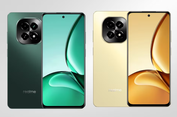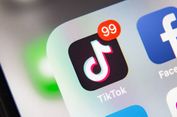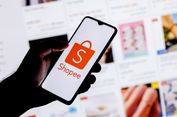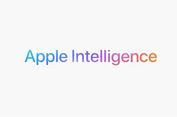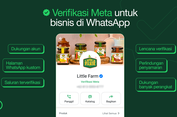Cara Mengubah Refresh Rate Monitor PC dengan Mudah dan Praktis

KOMPAS.com - Pengguna kiranya perlu mengetahui beberapa pengaturan dasar pada perangkat komputer atau PC. Salah satu pengaturan dasar itu seperti cara mengatur refresh rate monitor PC. Untuk diketahui, tiap monitor PC memiliki refresh rate.
Baca juga: 5 Mitos tentang PC yang Sudah Basi
Sebagai informasi, refresh rate merupakan satuan berapa kali per detik layar dapat memuat gambar baru atau kecepatan layar memuat gambar baru. Refresh rate diukur dalam satuan Hertz (Hz).
Sebagai contoh, jika sebuah layar mendukung refresh rate 120 Hz maka layar tersebut dapat menampilkan gambar 120 kali per detik. Kemudian, refresh rate 144 Hz berarti layar dapat menampilkan gambar 144 kali per detik dan seterusnya.
Semakin tinggi refresh rate monitor maka semakin mulus gerakan gambar yang muncul di PC. Pengguna bisa mengatur refresh rate monitor PC sesuai dengan kebutuhan. Lantas, bagaimana cara mengatur refresh rate monitor?
Jika tertarik untuk mengetahui lebih lanjut, silakan simak penjelasan lengkap di bawah ini mengenai cara mengubah refresh rate monitor PC dengan mudah dan praktis.
Cara mengatur refresh rate monitor PC
Cara setting refresh rate monitor PC itu pada dasarnya cukup mudah. Jika di PC berbasis Windows 10 atau Windows 11, pengguna bisa melakukan pengaturan refresh rate monitornya di menu pengaturan.
Baca juga: PC Desktop Pertama di Dunia Tak Sengaja Ditemukan Saat Bersih-bersih Rumah
Adapun penjelasan yang lebih detail soal cara mengubah refresh rate monitor PC di Windows 10 atau Windows 11 adalah sebagai berikut:
- Buka menu “Settings”.
- Kemudian, pilih menu “System” dan klik opsi “Display”.
- Setelah itu, klik opsi “Advanced Display”.
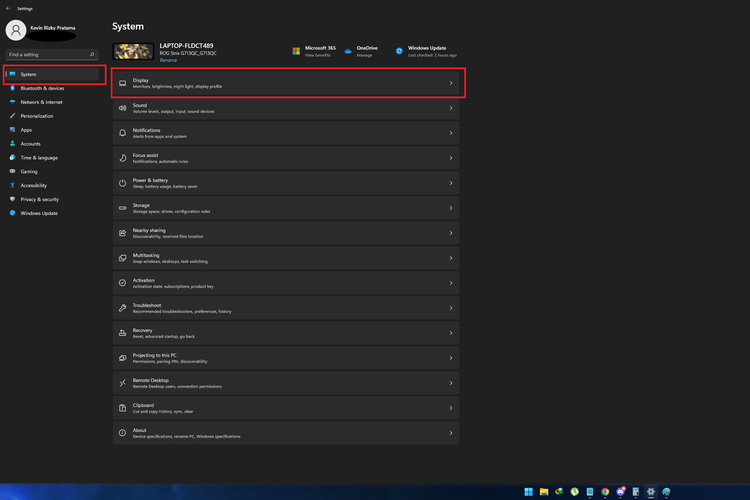 Ilustrasi cara setting refresh rate monitor PC.
Ilustrasi cara setting refresh rate monitor PC. - Selanjutnya, pilih opsi “choose a refresh rate”.
- Pilih refresh rate yang tersedia untuk monitor PC sesuai kebutuhan.
- Terakhir, klik opsi “Keep Changes” dan monitor akan menerapkan refresh rate sesuai pengaturan yang dipilih tadi.
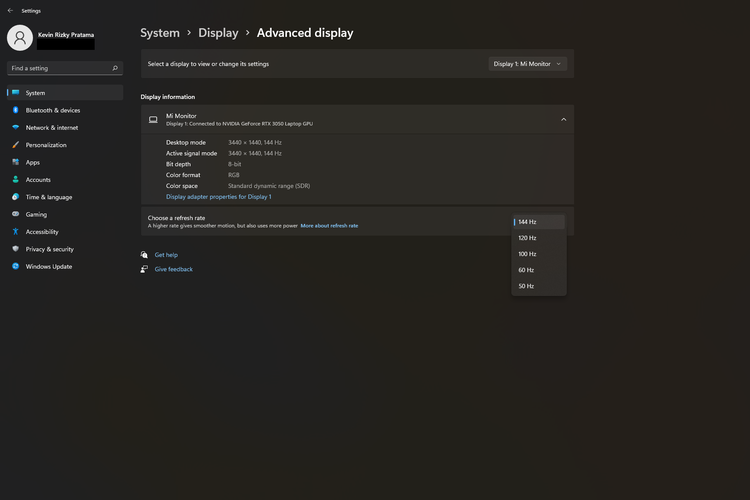 Ilustrasi mengatur refresh rate monitor PC.
Ilustrasi mengatur refresh rate monitor PC.Cukup mudah bukan cara setting refresh rate monitor PC? Melalui cara di atas, pengguna dapat mengubah-ubah refresh rate monitor PC sesuai dengan kebutuhan. Jika PC hendak dipakai menjalankan game berat, refresh rate bisa diatur dengan respons yang tinggi.
Baca juga: Industri PC Catat Pertumbuhan, Didorong oleh AI
Misalnya, jika monitor yang digunakan mendukung, pengguna bisa mengatur refresh rate pada angka 144 Hz. Dengan demikian, monitor dapat merespons gambar pada game dengan lebih cepat.
Demikianlah penjelasan lengkap seputar cara mengatur refresh rate monitor PC dengan mudah dan praktis, semoga bermanfaat.
Dapatkan update berita teknologi dan gadget pilihan setiap hari. Mari bergabung di Kanal WhatsApp KompasTekno. Caranya klik link https://whatsapp.com/channel/0029VaCVYKk89ine5YSjZh1a. Anda harus install aplikasi WhatsApp terlebih dulu di ponsel.
Simak breaking news dan berita pilihan kami langsung di ponselmu. Pilih saluran andalanmu akses berita Kompas.com WhatsApp Channel : https://www.whatsapp.com/channel/0029VaFPbedBPzjZrk13HO3D. Pastikan kamu sudah install aplikasi WhatsApp ya.